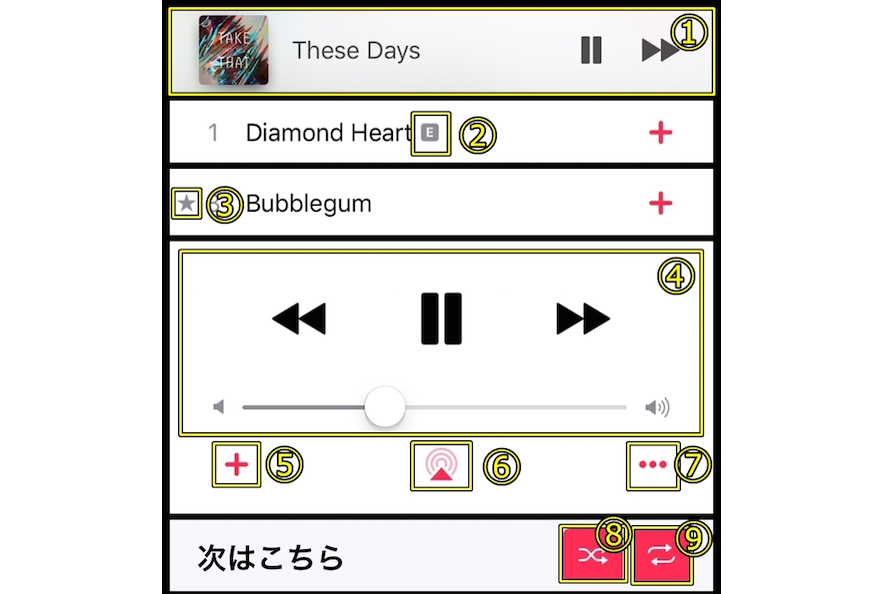Appleが提供する定額制音楽配信サービス「Apple Music」。機種変更やiOS10へのアップデートを機に最近使い始めたという方も多いと思いますが、画面に表示されるさまざまなマークやアイコンの意味をご存知でしょうか? 今回はApple Music内で表示される色々なマークやアイコンの意味などを詳しくご説明します。
「Apple Music」のプレーヤー部分のマーク
まず、「Apple Music」のプレーヤー関連のアイコンやマークを、画像の番号順で解説します。
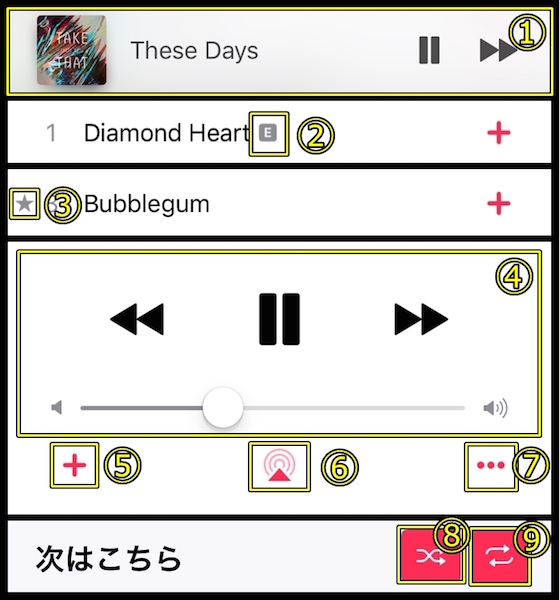
①「ミュージックのミニプレーヤー」
iOS10から、音楽再生中にプレイリストやライブラリ、Apple Musicを操作すると、以下のミニプレーヤーに切り替わります。通常のプレーヤー画面に戻したい場合はプレーヤーを上にスライドさせるか、軽くタップすることで元の表示に戻すことができます。
②「EXPLICIT」マーク
この「E」マークは「EXPLICIT」マークといって、“歌詞などに未成年者に不適切な内容が含まれている恐れがあること”を指しています。この「EXPLICIT」の指摘を受けて再編集された曲には「Clean」の「C」マークが付くようになります。
③「☆」マーク
曲名の左側に付いている「☆」のマークは、ユーザー自信のお気に入り度を表すレートとは別の意味があります。このマークは“Apple Music内でポピュラーな曲”を意味しており、他のユーザーがよく再生している人気トラックに付けられるようになっています。
④コントローラー画面
コントローラー画面です。次の曲や前の曲に戻るボタンは、長押しすることで早送りと巻き戻しになります。
⑤「ライブラリに追加」
メイン再生画面に表示される「+」マークは、再生中の曲をライブラリに追加したい時に使用します。
⑥「AirPlay」
音量の下にある中央のマークは「AirPlay」マークです。Apple TVなどの対応機器が認識されている場合、このアイコンで再生させることができます。
⑦編集
早送りや再生の停止など、基本的な操作以外はこの「・・・」マークから表示させることができます。ライブラリから曲を削除したり、歌詞を表示させたり、Apple Musicの編集を行ったり、という時はまずこの項目からチェックしてみましょう。
⑧/⑨「シャッフル・リピート」ボタン
こちらもオーディオプレイヤーではおなじみの「シャッフルとリピートボタン」です。右側のリピートは押すたびに「リピートなし」→「再生リストごとのリピート」→「一曲をリピート」と切り替わっていきます。
再生画面以外のアイコン・マーク
次は「Apple Music」の音楽再生以外のアイコンやマークを解説します。
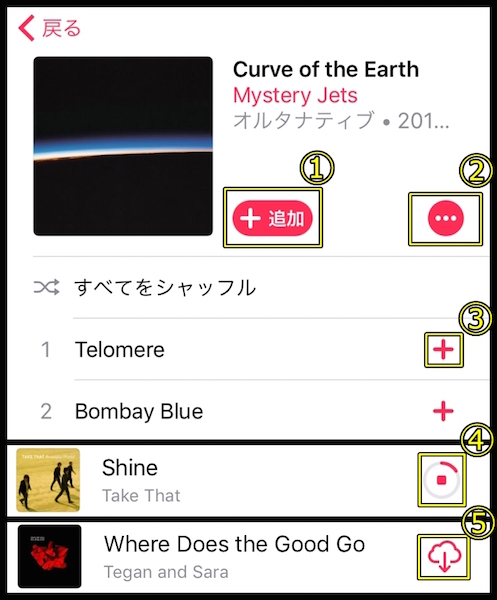
①「アルバムをライブラリに追加」
先程ご紹介したメイン再生画面での「+」マークは“一曲ずつライブラリに追加する”というマークですが、この「+追加」というマークでは“アルバムすべてをライブラリに追加する”ことができます。
②編集(アルバム)
このアルバムごとの「・・・」マークでは、アルバムごとの曲管理を行うことができます。アルバム全てをライブラリから消したい時や、アルバム全てに「ラブ」を付けたい時はこの編集モードが便利です。
③「ライブラリに追加」
曲名の横に表示される「+」マークは、メイン再生画面に表示されるものと同じく、一曲ずつライブラリに追加させることできるボタンです。
④ダウンロード中
アプリなどでよく見かけるこのマークは、曲をデバイスにダウンロードしている事を表しています。ダウンロードを中止したい時は真ん中の四角い停止ボタンを押してください。
⑤「ダウンロード」
Apple Musicの曲やアルバム、リストなどをオフラインでも再生を行いたい時はこの雲と矢印のマークを押してみましょう。するとダウンロードが開始され、④のダウンロードマークが一周すると再生が可能になります。
以上がApple Musicに表示されるアイコンやマーク一覧になります。